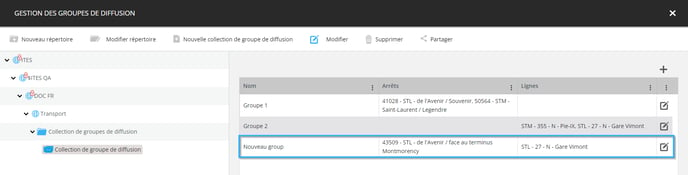Comment créer un groupe de diffusion
Apprenez comment créer un groupe de diffusion ( pour les société de transport)
Note: Vous pouvez répéter la sélection d'arrêts à plusieurs reprises afin d'inclure plus d'une arrêts dans le groupe de diffusion.
| disponible avec: |
| Lecteur Windows: Premium Lecteur Web: Premium Lecteur LG webOS Signage: Premium Lecteur Samsung SMART Signage Platform (SSSP / Tizen): Premium Lecteur BrightSign: Premium Lecteur Android: Premium Lecteur Linux: Premium Lecteur macOS: Premium |
Important: Pour compléter la création d'un nouveau groupe de diffusion, vous devez avoir complété la création d'une collection de groupe de diffusion. Pour que le nouveau groupe soit utilisable, la collection dans lequel il se trouve doit être associé à un groupe de message de transport.
One fois connectée au Studio ITESLIVE, cliquez sur l'onglet « Messages » et sélectionnez l'entrée « Gestion des groupes de diffusion ».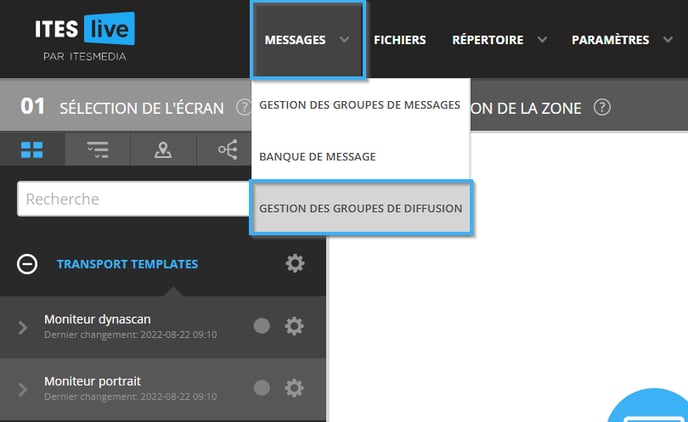
Cliquez sur la collection de groupe de diffusion désiré du côté gauche de la fenêtre, cliquez ensuite sur l'icône sous forme de « + ».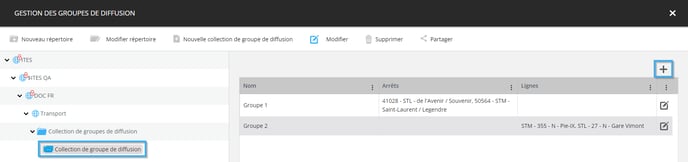
Attribuez un nom au groupe de diffusion et cliquez sous forme de « + » à la droite du titre « Arrêts ».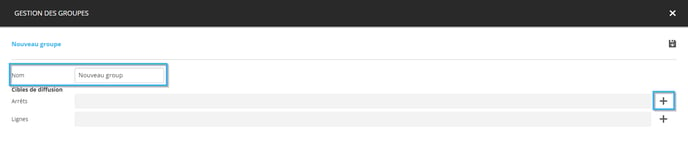
Sélectionnez l'arrêt désiré et cliquez sur le bouton « Sélectionner » dans le bas de la fenêtre.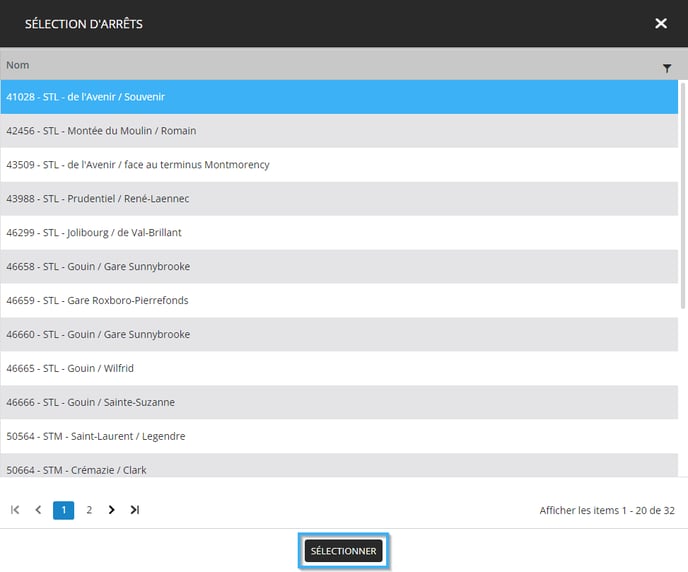
Vous pouvez également cliquer sur l'icône sous forme « d'entonnoir » pour filtrer la liste d'arrêts, nous vous recommandons d'utiliser le filtre « Contient » pour chercher le numéro de l'arrêt désiré.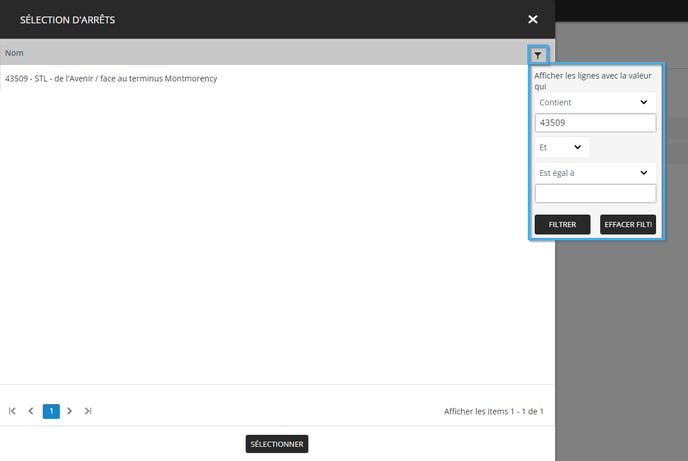
Note: Vous pouvez répéter la sélection d'arrêts à plusieurs reprises afin d'inclure plus d'une arrêts dans le groupe de diffusion.
Une fois que vous avez terminé d'ajouter des arrêts dans le groupe de diffusion, cliquez sur l'icône sous forme de « + » à la droite du titre « Lignes ».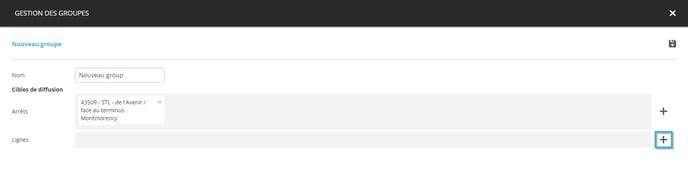
Sélectionnez la ligne désiré et cliquez sur le bouton « Sélectionner » dans le bas de la fenêtre.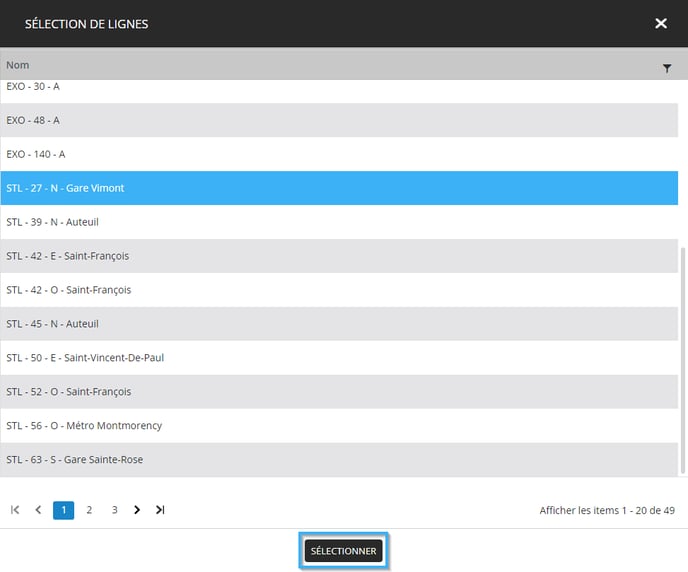
Vous pouvez également cliquer sur l'icône sous forme « d'entonnoir » pour filtrer la liste de lignes, nous vous recommandons d'utiliser le filtre « Contient » pour chercher le numéro de l'arrêt désiré.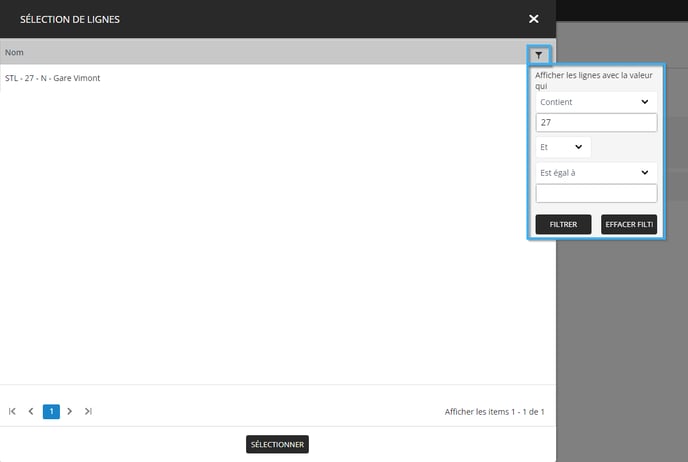
Note: Vous pouvez répéter la sélection d'arrêts à plusieurs reprises afin d'inclure plus d'une arrêts dans le groupe de diffusion.
Une fois que vous avez terminé vos sélections, cliquez sur l'icône sous forme de « disquette » afin de sauvegarder le groupe de diffusion.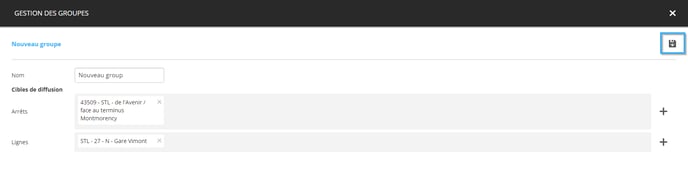
Lorsque la fenêtre se ferme, le nouveau groupe de diffusion sera visible dans la liste de groupe de diffusion inclus dans la collection.